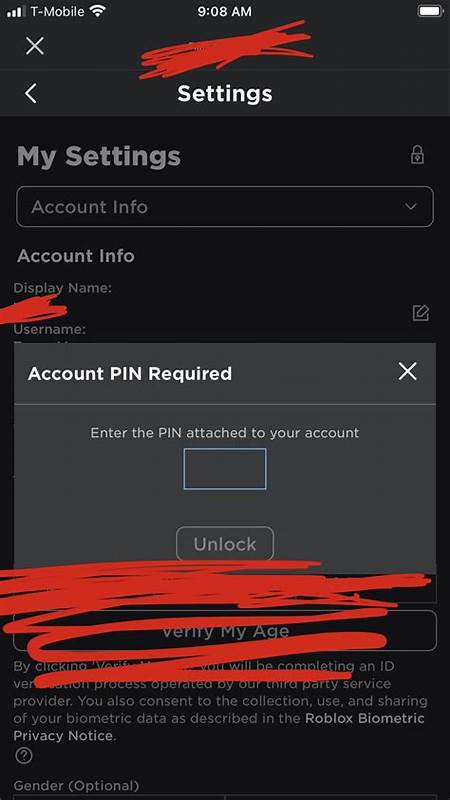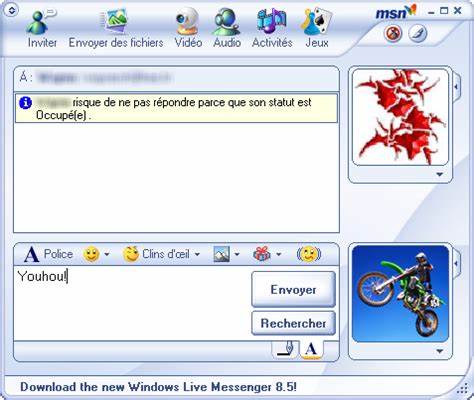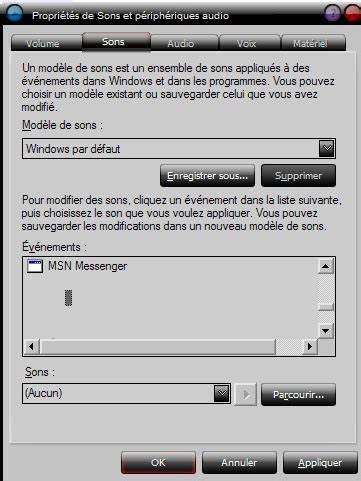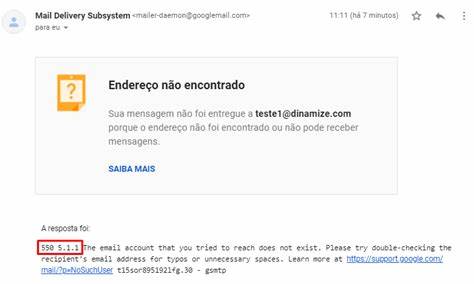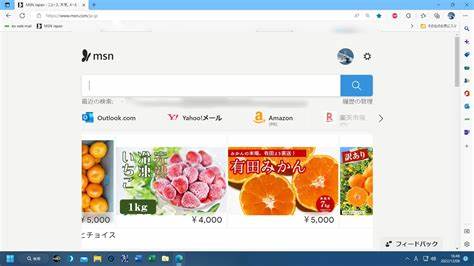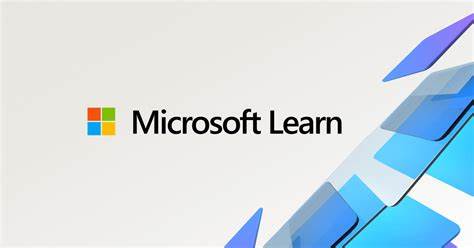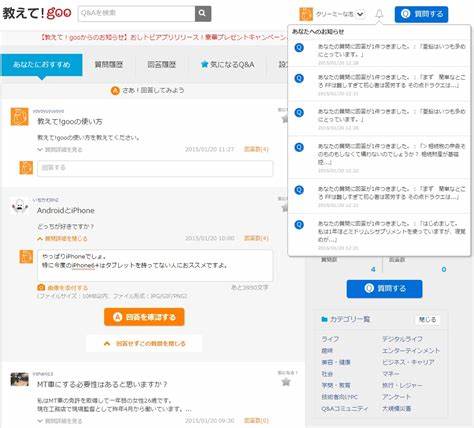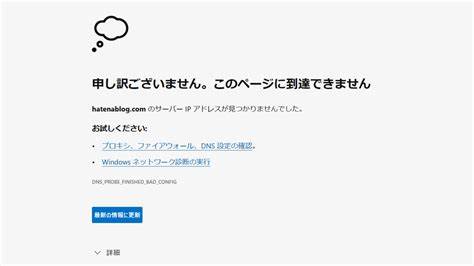在现代数字生活中,账户安全变得尤为重要。微软账户作为众多Windows设备和服务的核心入口,其安全认证方式直接影响使用体验和数据保护。其中,PIN码(个人识别码)因其简便快速和高安全性,成为不少用户登录Windows设备时的首选认证方式。然而,许多用户在尝试将自己的账户添加到另一台电脑上时,常常会被要求输入PIN码,而他们却不清楚自己的PIN码在哪里或如何找回。本文将深入探讨什么是微软账户的PIN码,为什么系统要求输入PIN码,以及如何查找、设置和重置您的PIN码,从而帮助您顺利登录设备,保护账户安全。PIN码是什么?简单来说,PIN码是Windows Hello认证系统的一部分,类似于传统的密码,但它具有本地认证的特性,更加安全且便捷。
与密码不同,PIN码通常是数字组成,且只在某台设备上有效,当您设置PIN码后,登录时只需输入该数字组合即可快速访问设备。微软通过这一方式降低密码泄露所带来的安全风险,同时提升了用户体验。为什么系统会要求输入PIN码当您尝试将微软账户添加到另一台Windows电脑时,系统可能会提醒您输入该账户的PIN码。如果您之前在该台电脑或其他设备上使用过PIN码,系统希望您通过输入此PIN码完成身份验证,确认账户持有人的身份。这是为了防止未经授权的账户访问,保障资料和信息的安全。许多用户感到困惑,因为他们可能从未设置或记住过PIN码,这导致登录过程中受阻。
如何找出自己的PIN码实际上,PIN码出于安全设计的考虑,微软并不允许用户查看现有的PIN码。如果您已经设置过PIN码,却忘记了它,系统并不会提供查询服务。相反,您需要通过重置PIN码的方式,重新设置一组新的PIN码。设置或重置PIN码的步骤非常简单,不论您是首次设置还是忘记了原来的PIN码,都可以按照系统指引轻松完成。设置或重置PIN码的具体方法首先,确保您能够访问电脑的设置界面。在Windows 10或Windows 11系统中,点击开始菜单,选择“设置”图标,进入设置页面。
在设置中找到并点击“账户”,然后选择左侧的“登录选项”。在登录选项中,您会看到“Windows Hello PIN”这一项。如果您是首次设置PIN码,可以直接选择“添加PIN码”进行创建。如果您曾经设置过PIN码但忘记,可以点击“我忘记了我的PIN码”链接,系统会引导您进行重置。重置PIN码时,系统会要求您验证身份,这通常包括输入微软账户密码,或使用Windows Hello面部识别、指纹等生物特征认证。验证成功后,您可以设定一个新的PIN码。
确保新PIN码安全且方便记忆。Azure AD和混合Azure AD环境的PIN码问题在企业环境或使用Azure Active Directory(Azure AD)账户的用户,PIN码的管理可能稍有不同。对于Azure AD加入的设备,重置PIN码通常需要通过Azure AD提供的验证机制,步骤和普通微软账户类似,但需要配合管理员的策略和权限设置。同时,如果设备是混合Azure AD加入,可能需要先选择PIN输入方式,使用账户密码进行身份验证后再进行重置。具体操作界面可能有变化,建议参考微软官方文档或联系IT管理员获取支持。如果您没有设置过PIN码怎么办?如果您一直以来都没有设置过PIN码,那么在添加账户到新设备时,系统一般允许您使用微软账户密码登录。
密码是您账户最基本的认证信息,确保密码的安全性依然至关重要。另外,如果您希望享受PIN码带来的方便,随时可以按照上述步骤主动设置新的PIN码,提升登录效率。PIN码的常见问题解答有不少用户关心安全问题。PIN码到底安全么?实际上,PIN码只能在本地设备使用,并且绑定于具体硬件,这意味着即便别人获得您的PIN码,也无法在另一台设备上使用它。此机制极大地降低了远程攻击风险。还能否使用密码替代PIN码?当然可以。
Windows允许用户通过密码、指纹、面部识别等多种方式登录,PIN码只是其中一种较为快捷的选择。如果您不喜欢使用PIN码,可以选择禁用它,使用其他方式登录。如何保证PIN码的安全?建议选择6位或以上且不易猜测的数字组合,同时避免使用出生日期、连续数字等易被破解的PIN码。同时,启用其他多因素认证措施,进一步加强账户安全。总结起来,微软账户的PIN码是便捷且安全的登录方式,虽然您无法直接查看已有的PIN码,但可以通过简单的设置和重置步骤快速恢复使用。面对PIN码相关的登录问题,牢记系统提供的“我忘记PIN码”功能是最有效的解决途径。
如果将账户添加到他人设备,确保设备的安全和信任,及时设置和使用PIN码,将大大提升数据的保护级别。若有更多特殊环境或疑问,建议访问微软官方支持网站或咨询专业人员,获得个性化的帮助和指导。了解并善用PIN码,助您轻松管理微软账户,开启安全便捷的数字生活旅程。